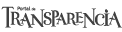Para crear una página dentro de nuestro sitio web, editarla o para cualquier operación de administración del sitio, es necesario identificarse. En su momento habremos recibido del administrador de la red WCDS nuestro identificador de usuario y la clave correspondiente.
Empezaremos por abrir el enlace [nombre del sitio]/wp-admin. Por ejemplo, en nuestro caso:
ayudawcds.usal.es/wp-admin
Nos aparecerá una pantalla con una ventana igual o similar a siguiente,
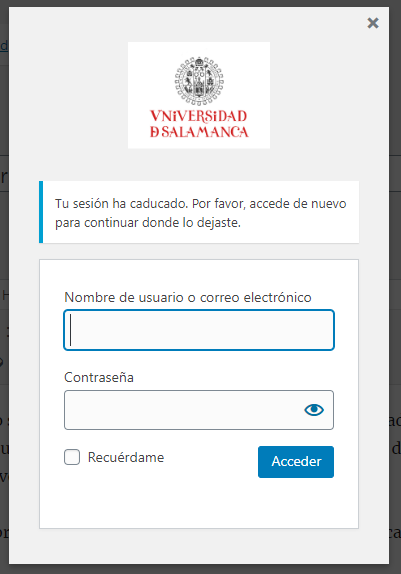
Donde nos identificaremos con los datos anteriores.
A continuación entraremos en el escritorio del administrador. Veremos que el aspecto de la pantalla cambia considerablemente.
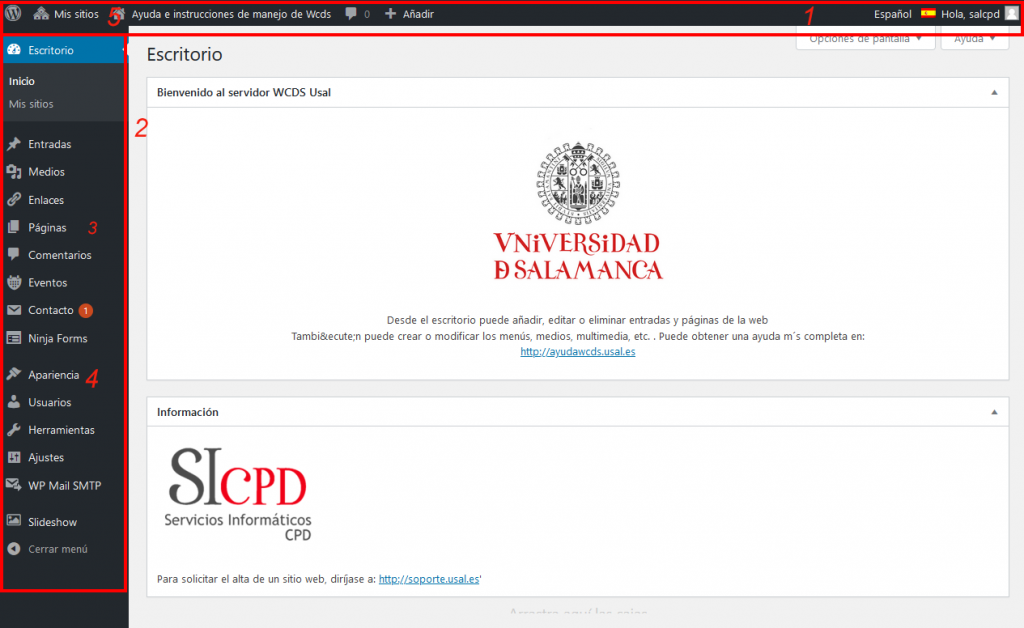 1 .- En la parte superior veremos una barra negra que se mantendrá siempre que estemos identificados, incluso cuando no estemos en el escritorio . En la parte derecha se muestra saludo que además indica el nombre del usuario que está identificado. (en este caso «salcpd»).
1 .- En la parte superior veremos una barra negra que se mantendrá siempre que estemos identificados, incluso cuando no estemos en el escritorio . En la parte derecha se muestra saludo que además indica el nombre del usuario que está identificado. (en este caso «salcpd»).
Cuando no estemos en el escritorio pero estemos identificados seguiremos viendo esta barra.Podremos en cualquier caso volver al escritorio situando el ratón sobre el enlace y seleccionando «escritorio» entre las opciones ofrecidas.
Si queremos abandonar el modo usuario salir de esta interfaz, podemos hacerlo eligiendo «salir» entre las opciones ofrecidas al situar el ratón encima del nombre del usuario.
2.- La barra fundamental de opciones y tareas de administración. Esta puede cambiar según el nivel de acceso. En este caso corresponde al administrador del sitio.
3.- Páginas. Aquí nos dirigiremos a las herramientas de creación de páginas. Una explicación más detallada de como hacerlo está en este mismo sitio, en el enlace: http://ayudawcds.usal.es/creacion-o-edicion-de-paginas/
4.- Apariencia. Desde donde podemos configurar el aspecto general del sitio. Podemos verlo detalladamente en http://ayudawcds.usal.es/configuracion-de-la-identidad-del-sitio/
5.- desde este enlace podemos ir directamente a ver la página. Saldríamos del escritorio aunque seguiríamos en modo usuario (como puede comprobarse al ver la barra negra superior habilitada)
_____________________________________
A partir de aqui podemos seguir la guía de forma natural desde el enlace http://ayudawcds.usal.es/configuracion-de-la-identidad-del-sitio/